携帯の通信回線の値下げ合戦が始まっています。
そんな中でも料金競走で抜き出ているのは楽天モバイルです。
楽天モバイルの特徴は、0円から維持できる点と無制限で他社の格安プラン(20GB)までと同等の料金で提供しているところにあります。
さらに、楽天モバイルはRakuten Linkを利用することで通話料が無料で電話できるメリットもあります。
一方で、カバレッジや通信品質にまだまだ課題があるのも確かなので、サブ回線として楽天モバイルを利用したいと思っている方も多いのではないでしょうか?
我が家では楽天モバイルの1年間無料がはじまった時点から、iPhoneで楽天モバイル回線をサブ回線として使ってきたのでその方法を紹介します。
iPhoneで楽天モバイルをサブ回線として利用する方法を紹介します!
個人的には家計の中でも通信費は比較的簡単に節約できる部分かと思っています。特に、最近は各社がこぞって値下げプランを発表しているのでこのタイミングでしっかり見直すことが大事です。
その時に、最近のiPhoneはeSIM機能が搭載されています。
このeSIMを使うことで、ゼロ円から維持できる楽天モバイルをサブ回線として利用して通信費を抑えながら、大容量の通信量を確保することができます。
eSIMについて
まずはeSIMについてですが下記はIIJホームページからの引用です。
eSIM(イーシム)は、通常の物理的なSIMのようにスマホに挿入する必要がなく、ウェブサイトから契約する事で、すぐにその場で使えるようになるデジタル的なSIMになります。eSIMが使える端末は、現在ご契約のキャリアと併用する事ができるので、電話とネットで通信会社を分けたり、通信料や通信状況などによって切り替えて使う事ができます。
物理的なSIMは無いため、インターネット上の手続きで全て完結するのが大きなメリットです。
楽天モバイル・povo・LINEMOはeSIMに対応していますが、現時点ではahamoはeSIMに対応していません。
またキャリア側だけでなくスマホ側もeSIMに対応している必要があります。
eSIM対応のiPhone
iPhone XS、iPhone XS Max、iPhone XR 以降は、nano-SIM と eSIM を使ったデュアル SIM に対応しています。
デュアルSIMということは、2つのSIMカードを同時に使うことができます。
例えば、
- ahamo(nano-SIM) × 楽天モバイル(eSIM)
- povo(nano-SIM or eSIM) × 楽天モバイル(nano-SIM or eSIM)
- LINEMO(nano-SIM or eSIM) × 楽天モバイル(nano-SIM or eSIM)
といった、組み合わせで使うことができます。
楽天モバイルについて
なぜ楽天モバイルををサブ回線として使うことをおすすめしたいのかというと、1GB/月までの使用の場合0円で維持できるからです。
楽天モバイルのプランはデータ通信容量の少ないユーザーにとっても、超ヘビーユーザーは非常に嬉しい料金プランですね!
また、楽天リンクアプリを使えば通話料が無料という嬉しい特典もあるため、ahamoやpovo、LINEMOをメインで使うとしてもサブ回線として、楽天モバイルを契約しておくメリットはあります。
一方で、料金だけを見れば他社よりも安いため、メイン回線でいいのでは?と思うかもしれませんが、サービス開始以来Rakuten UNLIMITを使っていますが、楽天モバイルの独自の楽天回線エリアが狭いことが一つ挙げられます。
楽天モバイルは、4Gのエリアを2021年3月末までに人口カバー率80%超、2021年夏までには人口カバー率96%を目指すとしていますが、携帯電話の場合は人が住んでいない場所でも移動中などは使うことは多いため、果たして96%が十分と言えるのかは怪しいところです。
そしてもう一つ、楽天モバイルの弱点としては、いわゆる"プラチナバンド"と言われる、周波数の低い周波数帯の免許を保有していないことです。
プラチナバンドは障害物の裏に回り込みやすく、遠くに飛びやすいことから、広いエリアを整備するのに有利とされています。
なので、実際に大きな建物の中では楽天モバイルの通信が使えないということはよくありました。
iPhoneで楽天モバイルをサブ回線として利用する方法
私はnano-SIMをドコモ回線(ahamo)、eSIMを楽天モバイルとして使っています。
eSIMの設定方法は、楽天モバイルの説明がわかりやすいのでこちらのページをご参照ください。
一旦、eSIMを設定するとあとは自由にドコモ回線と楽天モバイル回線を切り替えることができます。
切り替えは、[設定]→[モバイル通信]→[モバイルデータ通信]から行えます。
下記のキャプチャの「DOCOMO」や「楽天」といった文字は設定の際に、自分で指定した文字列です。
この画面で通信回線の切り替えが簡単にできます。
また、「モバイルデータ通信の切替を許可」をオンにしておくと、メイン回線の電波状況が悪い場合に自動で切り替わりますが、楽天モバイルをサブとして使い、できるだけ無料の範囲内で使いたい場合はオフにしておくことをおすすめします。
というのも、楽天モバイルは通信容量単位での制限ができず、自動で次のステップに移行してしまいます。
iPhoneで楽天モバイルをサブ回線として利用する方法まとめ
一年間無料で楽天モバイルをサブ回線として使わせてもらいましたが非常に重宝しました。
一方で、建物内で使えないことがあるなど、不便を感じたことも事実です。
そのため、まだメイン回線として使うのは難しいと感じているため、ahamoやpovo、LINEMOと併用して、Rakuten Linkアプリでの無料通話や1GBまでの通信容量を有効活用できるかと思っています。
ぜひ、0円から維持できる楽天モバイルを上手に活用して通信費を抑えましょう♪



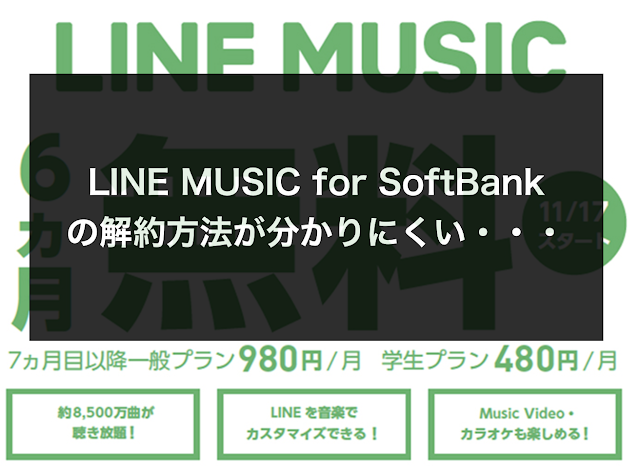

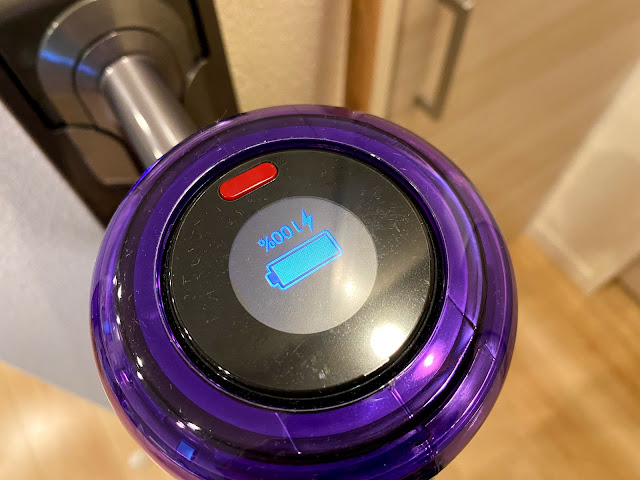

コメント